- Författare Lauren Nevill [email protected].
- Public 2024-01-11 01:08.
- Senast ändrad 2025-01-23 15:24.
2016 lanserade Instagram en officiell app för Windows 10. Den här appen saknar en viktig funktion: den saknar möjligheten att ladda upp foton till Instagram från en dator. Dessutom finns det ingen speciell applikation för Mac OS X. Detta är extremt obekvämt om bilderna togs inte med en smartphone, men med en digitalkamera, eller om du gjorde ändringar i bilderna med populära fotoredigerare på en dator.

Instruktioner
Steg 1
Ladda ner den gratis Android BlueStacks App-emulatorn till din dator. Installera den. Det gör att du kan ladda upp foton till Instagram från din PC eller Mac. Kör programmet, välj ryska. När alternativet "Plats" visas väljer du den du vill ha.
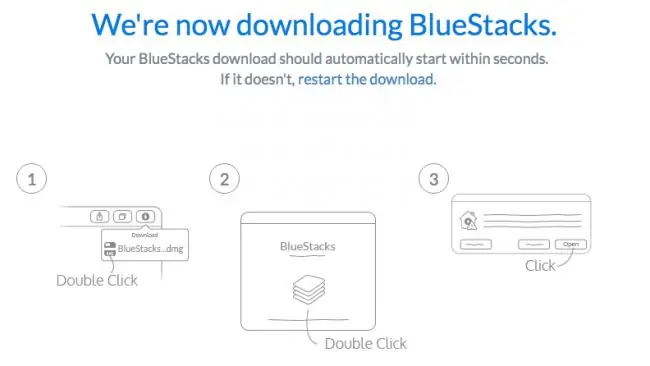
Steg 2
Klicka på knappen "Fortsätt" i det nedre vänstra hörnet. Logga in med ditt google konto. Läs användarvillkoren, och om du godkänner, klicka på "OK".
Följande kryssrutor är valfria, avmarkera dem. Klicka på Nästa. Vänligen fyll i ditt namn.
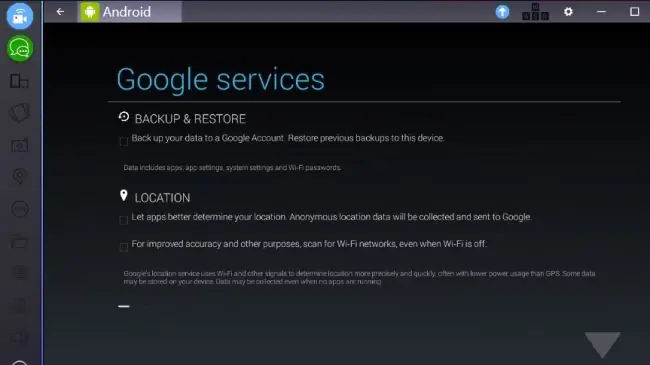
Steg 3
Välj mappikonen i menyn högst upp (Kopiera filer från Windows) och välj ett foto från din dator. Välj Instagram under "komplett åtgärd med". Instagram-mobilappen laddas ner på din dator precis som den skulle göra på din smartphone.
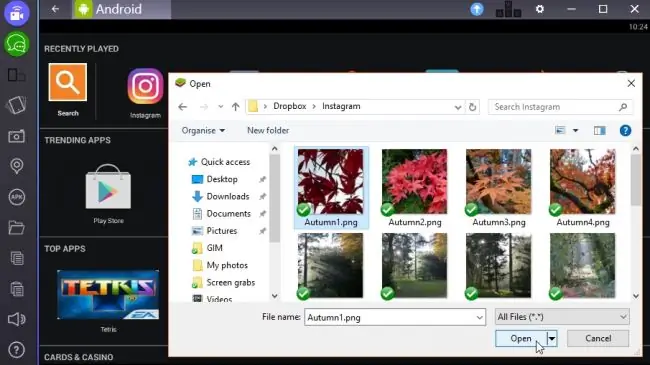
Steg 4
Nu kan du beskära ditt foto och använda filter. Klicka på Nästa, ange en titel. Klicka på "Skicka" så läggs fotot till i din fotofil.






